Содержание
Документы LibreOffice всегда были требовательны к устройствам Android. Открытие файла ODF из приложения Gmail на Android обычно означает катастрофу, поскольку встроенная поддержка отсутствует. Если у вас есть Google Docs, он предложит загрузить и преобразовать файл с разной степенью успеха. Другие приложения, которые его поддерживают, являются либо платными, либо основанными на подписке, либо пронизаны рекламой. Однако приложение LibreOffice для Android существует в менее известном приложении под названием Collabora Office. Вот как начать работу с Collabora Office.
Что такое Collabora Office
Document Foundation (разработчики LibreOffice) не предлагает версию LibreOffice для Android. Однако Collabora, сертифицированный разработчик и член экосистемы Document Foundation, предлагает приложение на базе LibreOffice для Android. Ядро Collabora Office, как его называют, основано на Libreoffice. Хотя он имеет много общего с онлайн-офисным пакетом Collabora, он создан специально для мобильных устройств.
Зачем использовать Collabora Office
Офлайн-поддержка
Collabora Office работает в автономном режиме, обеспечивая полную функциональность без необходимости подключения к Интернету. В отличие от Google Docs, ему не нужно загружать и конвертировать файлы ODF для просмотра или редактирования. В Collabora можно создавать полноценные документы, электронные таблицы и презентации. Он также позволяет легко редактировать файл ODF, загруженный из вашей электронной почты, с помощью LibreOffice.
Настоящая поддержка Libreoffice
Collabora Office создан на основе LibreOffice. В отличие от большинства приложений, которые отдают приоритет форматам Microsoft Office, форматы OpenDocument ставятся на первое место. Это означает правильную поддержку файлов ODF независимо от их происхождения. Независимо от того, сделано ли это в LibreOffice или OpenOffice, на ПК с Windows или в системе Linux; Collabora Office может открывать и редактировать их так же, как вы делаете это на ПК.
Оптимизирован для мобильных устройств
Collabora оптимизирована для без проблем работы с устройствами с сенсорными экранами различных размеров и форм. Он также поддерживает интеграцию с облаком с помощью таких сервисов, как СледующееОблако . Collabora также предоставляет версию iOS, доступную в Apple App Store, а также поддержку Chrome OS.
Бесплатно и с открытым исходным кодом
Collabora Office – один из немногих бесплатных офисных пакетов с открытым исходным кодом, доступных на Android. Для использования не требуется какой-либо единовременный платеж или подписка. Он также лишен какой-либо рекламы и покупок в приложении, оставаясь верным философии открытого исходного кода.
Поддерживает форматы Microsoft Office
Хотя Collabora Office отдает приоритет форматам OpenDocument, он также может читать, редактировать и экспортировать документы Microsoft Office. Сюда входят как новые (.docx,.pptx,.xlsx), так и старые (.doc,.ppt,.xls) форматы. Он также поддерживает экспорт документов в PDF и EPUB.
Как установить Collabora Office на устройство Android
Настройка Collabora Office на вашем устройстве Android — это быстрый и простой процесс.
1. Загрузите приложение с Гугл игры .
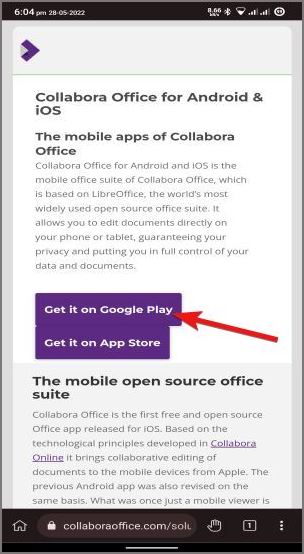
2. В PlayStore нажмите Установить.
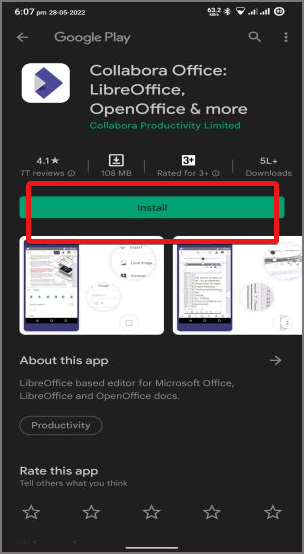
3. После загрузки нажмите Открыть, чтобы запустить приложение.
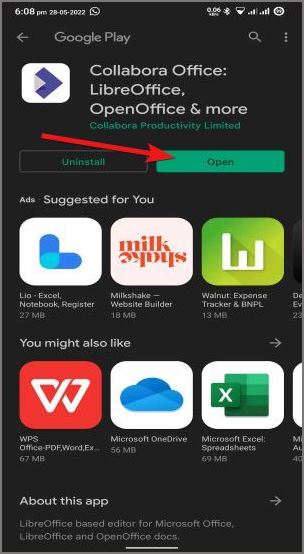
4. Разрешите доступ к хранилищу данных, нажав Разрешить во всплывающем уведомлении.
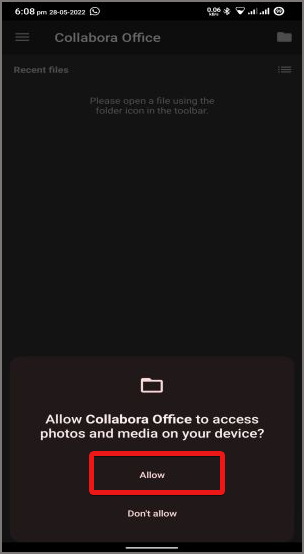
Как создавать документы с помощью Collabora Office
1. Чтобы создать новый документ с помощью Collabora Office, откройте приложение на своем устройстве Android. Обычно его можно найти в меню приложений панели запуска или на домашней странице устройства Android.
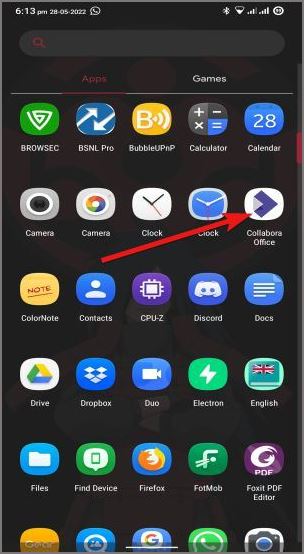
2. В приложении нажмите плавающий значок плюс в правом нижнем углу экрана.
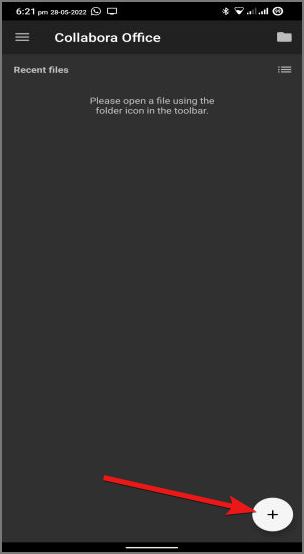
3. Выберите тип документа, который вы хотите создать. Доступные варианты: «Новая электронная таблица», «Презентация» и «Текстовый документ». Мы нажмем Новый текстовый документ, чтобы создать текстовый файл.
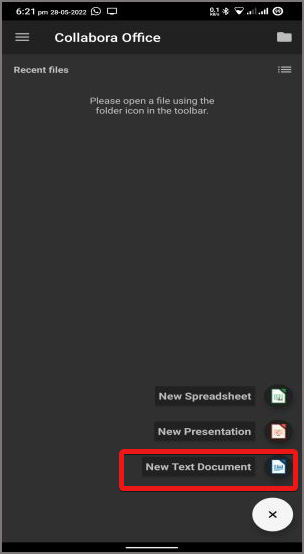
4. Приложение запросит место для сохранения нового файла на устройстве. Вы можете отредактировать имя файла и нажать СОХРАНИТЬ в любом месте, где вы хотите разместить файл.

5. На появившейся пустой странице нажмите плавающую кнопку редактирования в правом нижнем углу, чтобы начать работу над документом.
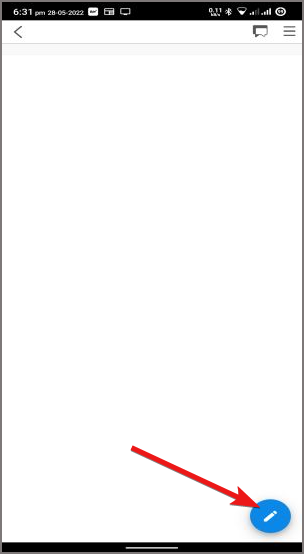
6. После завершения работы с документом нажмите кнопку с галочкой в левом верхнем углу экрана, чтобы сохранить документ.
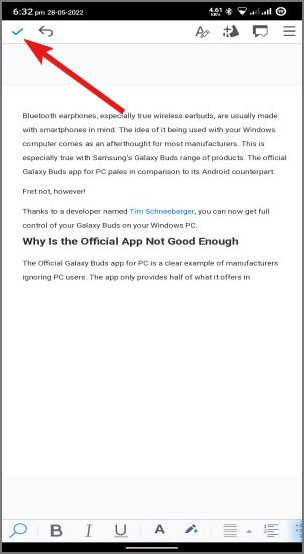
Как просматривать/редактировать документы в Collabora Office
1. Чтобы открыть или отредактировать существующие документы в Collabora Office, вам необходимо открыть файл ODF или ODT на своем устройстве Android.
Например, мы редактируем файл ODT, полученный по электронной почте. Нажмите на документ ODT в папке «Входящие» Gmail, чтобы открыть его.
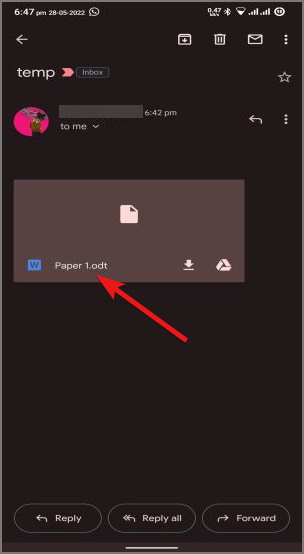
2. В появившемся меню Открыть с помощью нажмите Collabora Office и нажмите Один раз или Всегда. >в зависимости от вашего выбора.
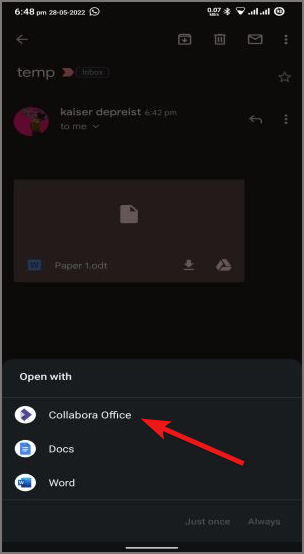
3. Файл будет открыт в режиме только для чтения в Collabora Office.
4. Чтобы отредактировать документ, нажмите плавающую кнопку редактирования в правом нижнем углу экрана.
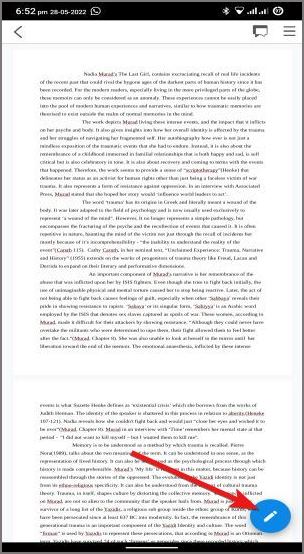
5. Нажмите РЕДАКТИРОВАТЬ КОПИЮ, а затем СОХРАНИТЬ, чтобы скопировать документ в нужное место. При желании вы также можете изменить имя файла.
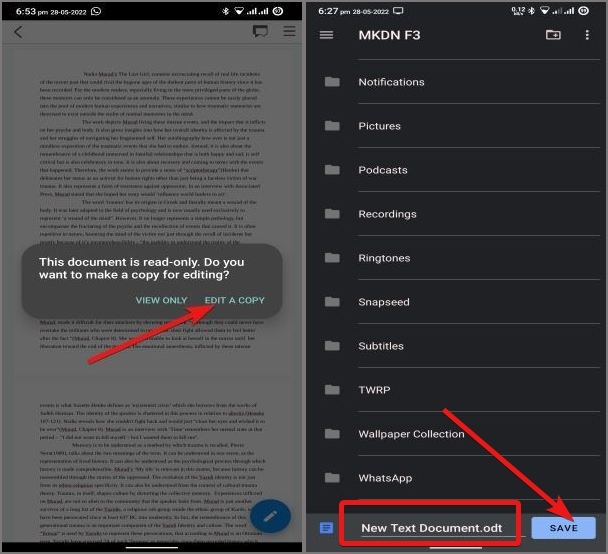
6. Приступайте к редактированию файла по своему усмотрению. После редактирования документа нажмите кнопку с галочкой в левом верхнем углу экрана, чтобы изменения стали постоянными.
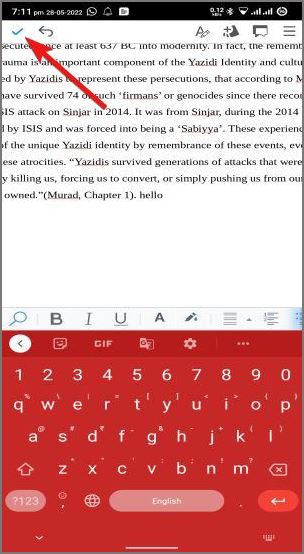
Совместная работа через LibreOffice
LibreOffice для Android возможен благодаря существованию приложения Collabora Office. Это единственное реальное бесплатное приложение, которое позволяет эффективно редактировать/просматривать файлы OpenDocument на Android. Поскольку приложение имеет открытый исходный код, разработчики также могут прочитать исходный код и внести свой вклад в развитие проекта.
Аналогично, вот как вы можете Сканируйте документы на телефонах Samsung Galaxy.
